360误删u盘文件如何恢复 360恢复u盘删除文件方法
更新时间:2023-01-31 08:20:48作者:cblsl
在平时办公的过程中,用户对于一些重要的文件往往会选择存放在u盘中,同时也能够方便用户随时携带,可是在进行u盘垃圾文件清理的时候,却不小心将一些重要文件删除了,这时我们可以通过360软件来进行恢复,那么360恢复u盘删除文件方法呢?今天小编就来告诉大家360误删u盘文件如何恢复。
具体方法:
1、首先打开卫士,点击卫士右下角的“更多”按钮。

2、选择全部工具中的“文件恢复”功能,点击该功能后,卫士将会自动下载并安装。
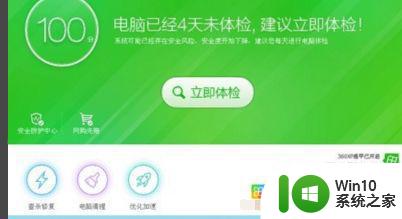
3、将U盘插入电脑,打开“文件恢复”功能,选择U盘驱动器
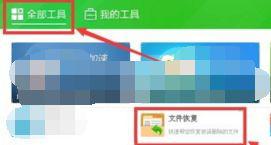
4、在左侧小窗口选择需要恢复的文件类型,然后在右侧大窗口点击“开始扫描”按钮。
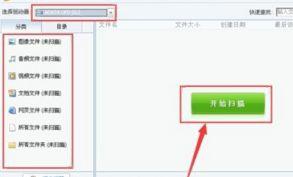
5、扫描文件将会显示在软件右侧的大窗口中,选择需要恢复的文件名,点击右下角“恢复选中的文件。
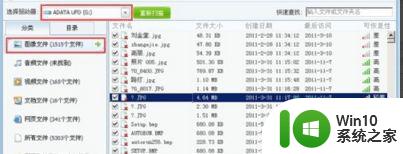
6、在弹出的窗口中,选择一下所恢复到的目标地址,点击确定,U盘误删除的文件就会出现在目标盘里了。
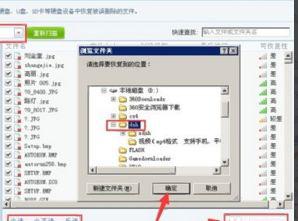
上述就是小编带来的360误删u盘文件如何恢复了,有需要的用户就可以根据小编的步骤进行操作了,希望能够对大家有所帮助。
360误删u盘文件如何恢复 360恢复u盘删除文件方法相关教程
- 360安全卫士恢复u盘删除文件设置方法 360安全卫士怎么恢复u盘删除的文件
- 360安全卫士u盘删掉的文件怎么恢复 360安全卫士恢复u盘删除文件步骤
- u盘文件不小心删除恢复教程 U盘文件误删后如何恢复
- u盘文件误删如何恢复 U盘文件误删恢复软件推荐
- U盘删除文件恢复软件哪个好 U盘误删文件恢复教程
- 360恢复U盘丢失文件的方法 360 U盘数据恢复软件下载
- 优盘删除的文件怎样恢复找回 U盘文件误删后如何恢复
- 360如何恢复u盘被格式化的数据 360能不能恢复u盘误删的文件
- u盘文件删了怎么恢复 电脑U盘误删文件恢复方法
- U盘误删文件恢复教程 如何快速还原被删除的U盘文件
- u盘被删除的文件怎么恢复 easyrecovery怎么恢复U盘数据 U盘误删文件恢复教程
- 怎么救回U盘里误删的文件 U盘误删文件恢复方法
- U盘装机提示Error 15:File Not Found怎么解决 U盘装机Error 15怎么解决
- 无线网络手机能连上电脑连不上怎么办 无线网络手机连接电脑失败怎么解决
- 酷我音乐电脑版怎么取消边听歌变缓存 酷我音乐电脑版取消边听歌功能步骤
- 设置电脑ip提示出现了一个意外怎么解决 电脑IP设置出现意外怎么办
电脑教程推荐
- 1 w8系统运行程序提示msg:xxxx.exe–无法找到入口的解决方法 w8系统无法找到入口程序解决方法
- 2 雷电模拟器游戏中心打不开一直加载中怎么解决 雷电模拟器游戏中心无法打开怎么办
- 3 如何使用disk genius调整分区大小c盘 Disk Genius如何调整C盘分区大小
- 4 清除xp系统操作记录保护隐私安全的方法 如何清除Windows XP系统中的操作记录以保护隐私安全
- 5 u盘需要提供管理员权限才能复制到文件夹怎么办 u盘复制文件夹需要管理员权限
- 6 华硕P8H61-M PLUS主板bios设置u盘启动的步骤图解 华硕P8H61-M PLUS主板bios设置u盘启动方法步骤图解
- 7 无法打开这个应用请与你的系统管理员联系怎么办 应用打不开怎么处理
- 8 华擎主板设置bios的方法 华擎主板bios设置教程
- 9 笔记本无法正常启动您的电脑oxc0000001修复方法 笔记本电脑启动错误oxc0000001解决方法
- 10 U盘盘符不显示时打开U盘的技巧 U盘插入电脑后没反应怎么办
win10系统推荐
- 1 番茄家园ghost win10 32位官方最新版下载v2023.12
- 2 萝卜家园ghost win10 32位安装稳定版下载v2023.12
- 3 电脑公司ghost win10 64位专业免激活版v2023.12
- 4 番茄家园ghost win10 32位旗舰破解版v2023.12
- 5 索尼笔记本ghost win10 64位原版正式版v2023.12
- 6 系统之家ghost win10 64位u盘家庭版v2023.12
- 7 电脑公司ghost win10 64位官方破解版v2023.12
- 8 系统之家windows10 64位原版安装版v2023.12
- 9 深度技术ghost win10 64位极速稳定版v2023.12
- 10 雨林木风ghost win10 64位专业旗舰版v2023.12